
윈도우 11 OS를 설치하고 나면 컴퓨터 이름이 임의로 설정되는데요 일반 PC에서 컴퓨터 이름은 신경 쓸 일이 없지만 회사 PC나 서버에서는 컴퓨터이름이 중요할 수가 있습니다. 네트워크 연결 시 PC를 구분을 하기 위함 일수도 있고 AD서버에 가입되어 관리를 하기 위함 일수도 있습니다. 이번에는 PC구분을 할 수 있도록 윈도우 11 호스트 네임 변경 하는 방법을 공유드립니다.
목차
반응형
윈도우 11 호스트네임 변경
1. 컴퓨터 이름을 변경하기 위해 작업표시줄 시작에서 설정으로 이동해 주세요
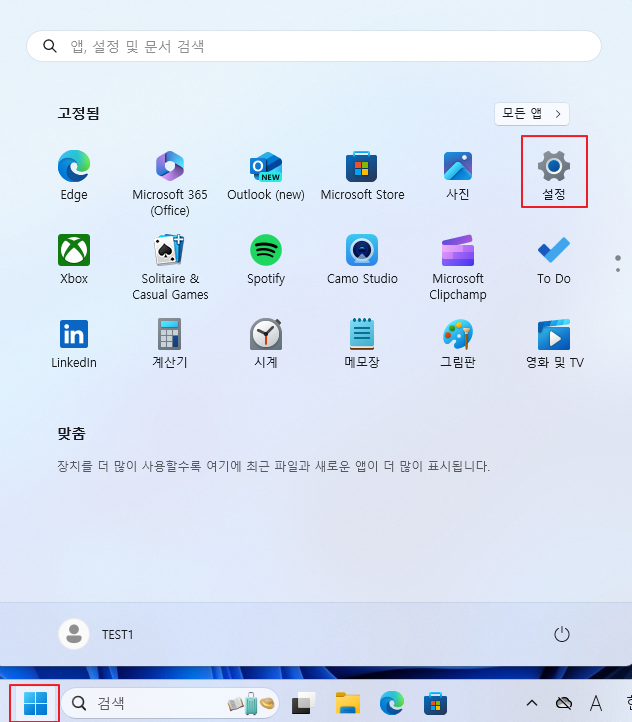
2. 설정 왼쪽 메뉴 중 시스템에서 컴퓨터 이름을 변경하기 위해 정보를 클릭해주세요
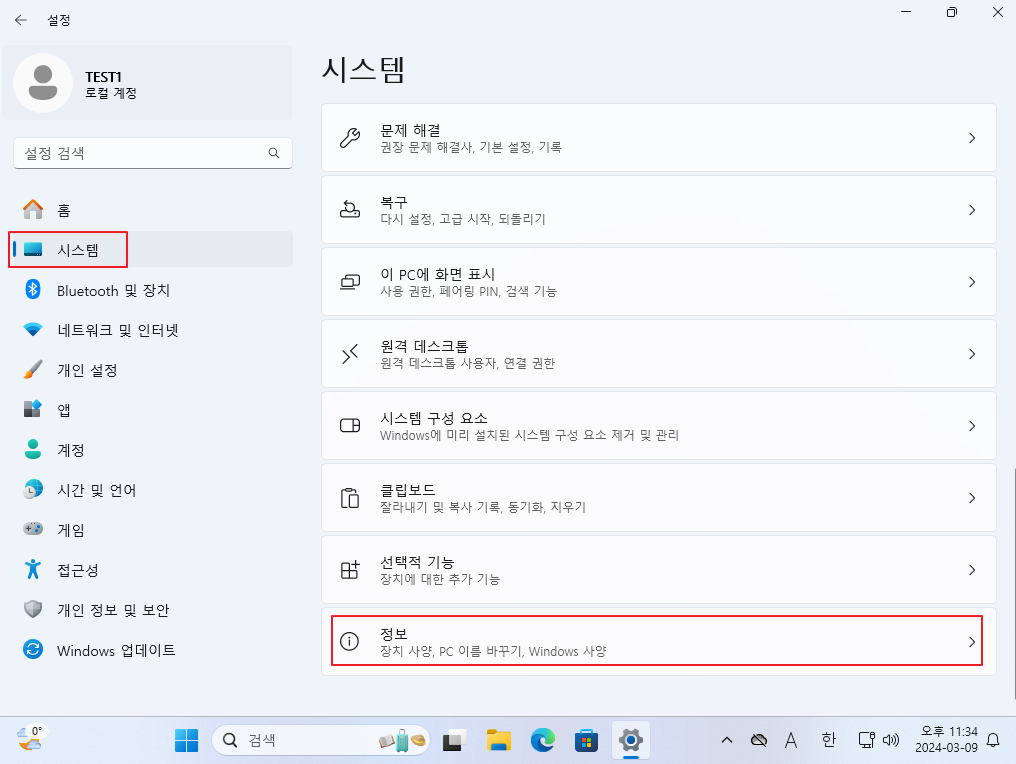
3. 정보로 이동하면 현재 컴퓨터 이름을 확인할 수 있습니다. 컴퓨터 이름을 변경하기 위해 이 PC의 이름 바꾸기를 클릭해주세요

4. 이 PC의 이름 바꾸기를 클릭하면 PC 이름 바꾸기 팝업이 발생합니다. 변경할 이름을 입력 후 다음을 클릭해주세요
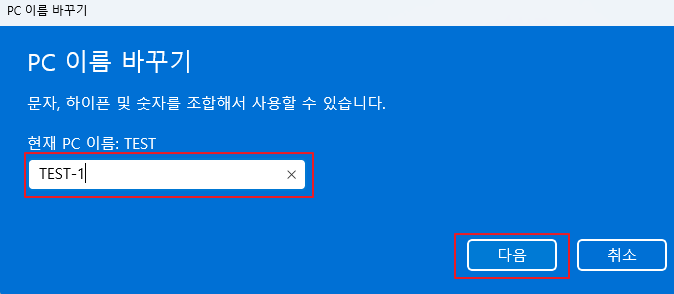
5. 변경 한 컴퓨터 이름은 PC를 리부팅해야 적용됩니다. 다시 시작을 클릭해주세요
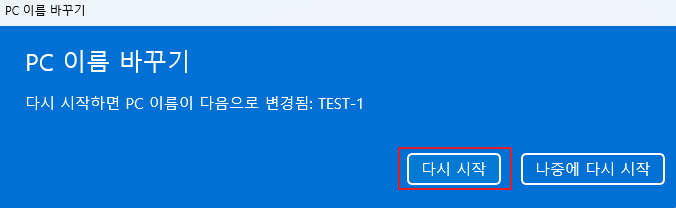
6. 리부팅 후 컴퓨터 이르을 다시 확인하면 변경 한 이름이 적용된 것을 확인할 수 있습니다.
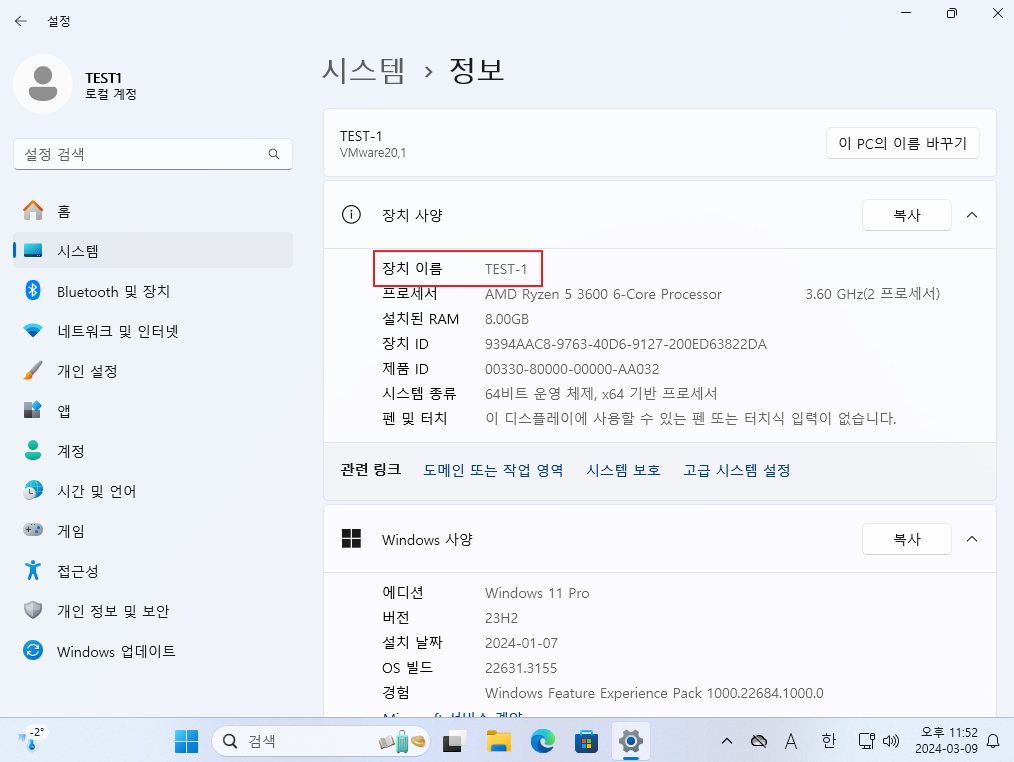
마치며
호스트네임 변경은 어렵지 않게 할 수 있지만 업무 PC나 서버를 관리할 때는 아주 중요한 부분이기도 합니다. 관리하는 용도에 맞게 이름을 변경하여 관리해보시길 바랍니다.
'IT노트 > Windows 11' 카테고리의 다른 글
| [Windwos 11] 윈도우 11 복구 파티션 삭제 하는 방법 (0) | 2024.03.14 |
|---|---|
| [Windows 11] 윈도우 11 기본 브라우저 변경 하기 (0) | 2024.03.13 |
| [Windows 11] 윈도우 11 부팅시 자동로그인 설정 하는 방법 (0) | 2024.03.12 |
| [Windows 11] 윈도우 11 시작 프로그램 등록 하기 (0) | 2024.03.11 |
| [Windows 11] 윈도우 11 버전 확인 하는 방법 (0) | 2024.03.09 |
| [Windows 11] 윈도우 11 원격 데스크톱 포트 변경 (0) | 2024.03.08 |
| [Windows 11] 윈도우 11 원격 데스크톱 설정 하는 방법 (0) | 2024.03.07 |
| [Windows 11] 윈도우 11 마이크로소프트 디펜더 영구적으로 끄기 (0) | 2024.03.06 |



